
เนื้อหา
- คำสั่ง
- สร้างประวัติย่อใน Word 2003
- สร้างประวัติย่อใน Word 2007
- สร้างประวัติย่อใน Word 2010
- เคล็ดลับ
- สิ่งที่คุณต้องการ
เป็นสิ่งสำคัญที่คุณจะต้องมีประวัติการทำงานที่เข้าใจได้และเป็นมืออาชีพเมื่อคุณกำลังมองหางานใหม่ เว็บไซต์และ บริษัท ที่ประกาศรับสมัครงานหลายแห่งต้องการให้คุณอัปโหลดหรือส่งอีเมลพร้อมสำเนาอิเล็กทรอนิกส์ของเรซูเม่ของคุณเช่นเอกสาร Word ก่อนที่คุณจะพิจารณาตำแหน่งงาน โชคดีที่ Microsoft Word มีแม่แบบในตัวหลายตัวที่คุณสามารถเลือกเพื่อสร้างเรซูเม่ของคุณได้อย่างรวดเร็ว
คำสั่ง
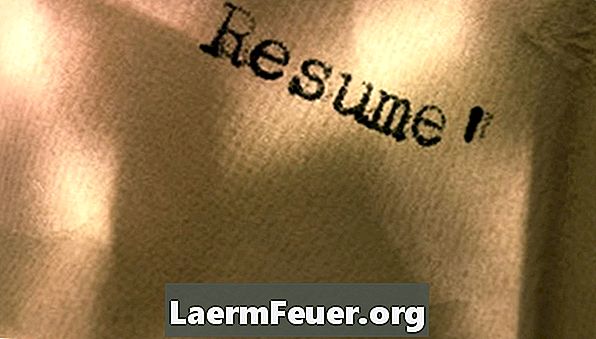
-
ไปที่เมนู "ไฟล์" แล้วคลิก "ใหม่" คลิก "เทมเพลต" ใน Office Online
-
ใส่หลักสูตรในช่องค้นหา เลือกและดาวน์โหลดเทมเพลตที่คุณต้องการใช้
-
ป้อนข้อความหลักสูตรตัวอย่างโดยใช้ข้อมูลของคุณเอง บันทึกเรซูเม่ของคุณเมื่อคุณทำเสร็จแล้ว
-
ใช้ "ตัวช่วยสร้างหลักสูตร" แทนแม่แบบ ไปที่เมนู "ไฟล์" และเลือก "ใหม่" เลือก "บนคอมพิวเตอร์ของฉัน" ภายใต้ "เทมเพลต"
-
ไปที่แท็บ "เอกสารอื่น ๆ " ของกล่องโต้ตอบ "เทมเพลต" ใน "My Computer" คลิกสองครั้งที่ "ผู้ช่วยหลักสูตร" เพื่อเริ่มตัวช่วยสร้าง ป้อนข้อมูลของคุณและทำตามขั้นตอนเพื่อสร้างประวัติย่อ
สร้างประวัติย่อใน Word 2003
-
เปิดเอกสาร Word ใหม่
-
คลิกปุ่ม "สำนักงาน" และเลือก "ใหม่"
-
คลิกที่ "บทคัดย่อและประวัติย่อ" ภายใต้ "เทมเพลต" ในหน้าต่าง "เอกสารใหม่"
-
เลือกประเภทของหลักสูตรที่คุณต้องการ คลิกเทมเพลตหลักสูตรที่คุณต้องการใช้และคลิกปุ่ม "ดาวน์โหลด"
-
ป้อนข้อมูลเกี่ยวกับข้อความตัวอย่างหลักสูตร บันทึกและแจกจ่ายตามที่คุณต้องการ
สร้างประวัติย่อใน Word 2007
-
เริ่ม Microsoft Word
-
ไปที่แท็บ "ไฟล์" คลิก "ใหม่" ที่ด้านซ้ายของหน้าต่าง "มุมมองพื้นหลัง"
-
คลิกที่โฟลเดอร์ "ดำเนินการต่อและดำเนินการต่อ" ภายใต้ "เทมเพลต"
-
เลือกโฟลเดอร์สำหรับประเภทของหลักสูตรที่คุณต้องการใช้ คลิกที่ประวัติย่อในแกลเลอรี่เพื่อดู คลิกปุ่ม "ดาวน์โหลด" เพื่อเลือกเทมเพลตที่คุณต้องการใช้
-
ป้อนข้อมูลของคุณเกี่ยวกับข้อความตัวอย่างหลักสูตร บันทึกและแจกจ่ายตามที่ต้องการ
สร้างประวัติย่อใน Word 2010
เคล็ดลับ
- "ตัวช่วยสร้างหลักสูตร" ไม่พร้อมใช้งานใน Word 2007 หรือ 2010
สิ่งที่คุณต้องการ
- Word 2003, 2007 หรือ 2010